CAD中如何快速绘制垂直线
返回CAD中如何快速绘制垂直线
在使用CAD进行制图时,经常需要绘制一些特殊的直线。比如垂直线。CAD给我们提供一些高效的方法去绘制这些特殊线,你知道如何进行操作吗?下面小编就为大家解答。
1. 首先介绍第一种方法,打开CAD后使用直线【L】画一条任意长度的垂直线,然后再次使用直线命令选择之前绘制直线上的一点,点击鼠标右键和shift键后会自动捕捉到线段的垂足点,最后在垂直点处点击鼠标左键,可以看到两条直线相互垂直。
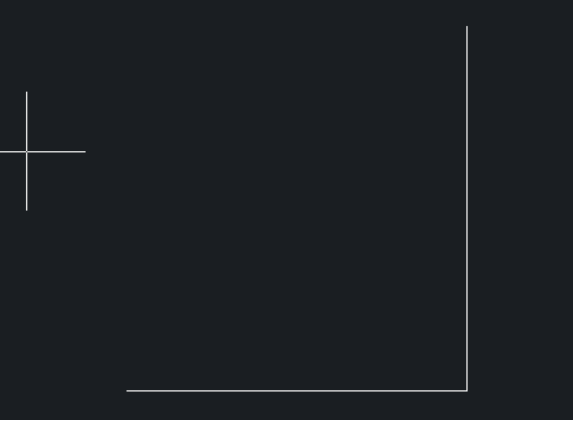
2.第二种方法是直接设置参数。我们首先绘制一条随意角度的直线,然后输入构造线命令【XL】后空格,根据命令行提示选择角度【A】空格然后输入【R】后回车确认,根据命令翰的提示选择之前绘制的直线为参照对象后输入角度为90度,确认构造线位置后回车即可看到垂直线已经绘制完成。

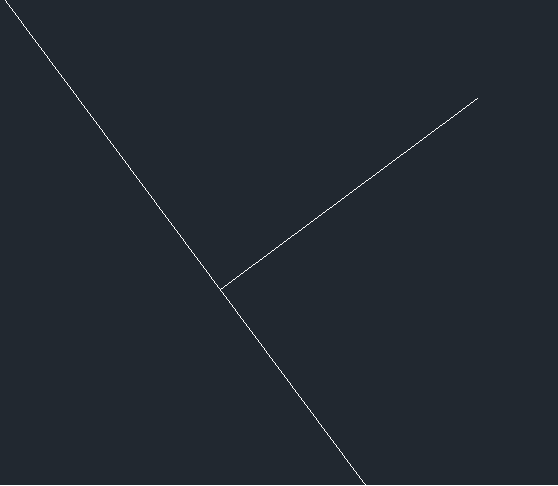
以上就是在CAD软件中快速绘制垂直线的操作教程,大家都掌握了吗?还不熟悉的小伙伴赶紧动手练习吧。更多CAD资讯敬请关注中望CAD官网,小编将持续更新推送,丰富教程内容不要错过哦。
推荐阅读:CAD
推荐阅读:CAD解决创建图块问题的常用方法(二)



























